Logiciel pour résoudre le bug de localisation Snapchat
Avec AnyTo, vous pouvez facilement résoudre le problème du bug et changer la localisation sur Snapchat en un clic !
Essai Gratuit *100% sécurisé | sans malware
Snapchat vous présente-il un mauvais emplacement ? Ou, Snapchat vous présente-il un emplacement différent de celui qui devait être pendant que vous parcourez l’emplacement de vos amis ? Si oui, alors il y a la localisation Snapchat bug sur votre appareil !
En effet, ce problème arrive lorsque Snap Map, l’une des importantes fonctionnalités de Snapchat qui permet de visualiser les emplacements qui sont soumis à Snap Map, ne fonctionne pas. Il faut donc trouver une solution à cela. Mais comment ?
Dans cet article, vous trouverez les raisons du bug de localisation Snapchat et quelques conseils pour le réparer. En outre, nous partagerons quelques astuces pour vous, comme la façon de masquer votre localisation Snapchat. Poursuivez la lecture !
Sommaire [Masquer]
Pourquoi Snapchat affiche-t-il la fausse localisation ?
S’il y a une fausse localisation affichée par Snapchat, c’est que vous rencontrez des problèmes liés au mauvais emplacement. La meilleure méthode de trouver de solution aux problèmes que vous rencontrez, c’est d’abord votre capacité à détecter la nature des problèmes que vous courez.
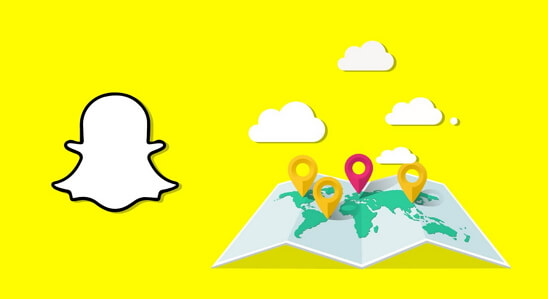
L’emplacement d’une personne est mis à jour par Snapchat lorsque celle-ci est en ligne uniquement
Vous ne venez de vous connecter à l’application ? Sachez que ce simple geste met automatiquement à jour votre position. De plus, votre localisation snap disparaît de l’application après les 4 à 6 heures qui vont suivre votre déconnexion. Snapchat ne sera précis que lorsque vous allez parvenir à mettre à jour, à une heure exacte, votre emplacement. Autrement, votre carte Snap présentera un emplacement inexact et retardé.
Donc, vous devez noter qu’après un nombre d’heure de votre déconnexion ou lorsque vous activez le mode Fantôme, votre localisation Snap disparait de la carte Snap.
L’application rencontre des problèmes
L’autre aspect, c’est que, même en fonctionnement, la carte Snap peut rencontrer des problèmes. Plusieurs utilisateurs ont déjà signalé qu’ils constatent que la carte Snap présente des bogues dans son fonctionnement : la mise à jour du dernier statut n’a pas été prise en compte par la carte Snap.
Vous voyez que la carte Snap ne cessent de vous présenter la même personne vue pour la dernière fois il y a une heure. Pourtant, il y a une minute celle-ci était en ligne, et a même envoyé un cliché. Il s’agit certainement d’un bug qui se manifeste dans la carte Snap. Cela cause alors le fait que la personne vue dernièrement n’est pas mise à jour, et donc la carte ne marche pas.
Une modification artificielle de votre Snapchat a été faite
En outre, la localisation de Snapchat est fausse, ou la localisation de Snapchat affichée par la carte Snap ne correspond pas à la localisation réelle. Il est possible que la localisation de l'appareil connecté au compte Snapchat ait été modifiée artificiellement. Il existe le logiciel qui permet de changer sa position GPS. En d'autres termes, il peut falsifier la localisation de Snapchat.
Comment résoudre le bug de localisation de Snapchat sur iPhone/Android ?
Vous avez des soucis par rapport à l’emplacement de votre ami, et vous voulez réparer cela ? Voici 6 moyens de réparer le bug de localisation sur Snapchat !
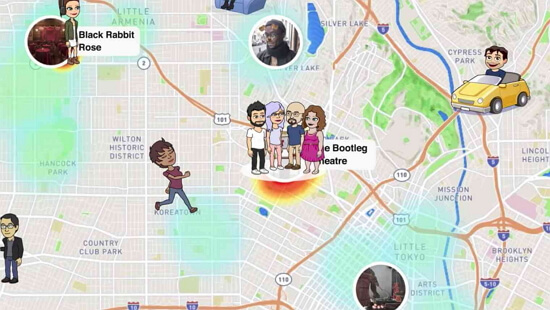
1 Redémarrer Snapchat
D’abord, lorsque vous constatez que c’est un problème mineur que vous rencontrez, et qui est susceptible d’empêcher le fonctionnement de Snap Map, alors vous devez redémarrer l’application pour la résolution du problème.
2 Vérifier les réglages de localisation
Puisque Snap Map requiert que la location soit activée, vous avez juste à vérifier les réglages de localisation sur votre appareil.
Android :
D’abord, accédez au « Paramètres » de votre appareil Android, et accédez à « Localisation », puis cliquez sur « Autoriser seulement si l'appli est en cours d'utilisation » ou « Toujours demander ».
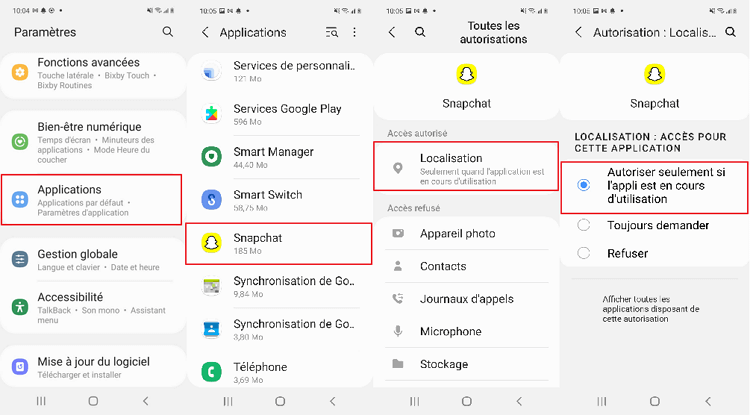
iOS :
Ici, ouvrez premièrement « Réglages » de votre téléphone iPhone, accédez ensuite à Confidentialité > Services de localisation, puis recherchez Snapchat et choisissez « Lorsque l'application est activée » ou « Toujours ».
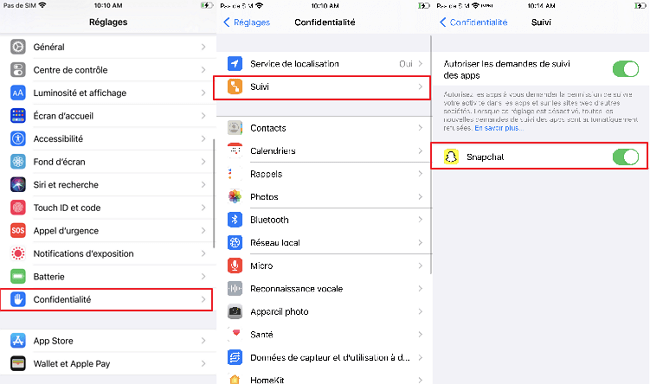
3 Modifier les autorisations de Snapchat
Vous devez également vérifier si l'application ne dispose pas des autorisations nécessaires pour accéder à la localisation, aux données mobiles, etc.
Android :
Étape 1 : Appuyez longuement sur l'icône de l'application Snapchat et appuyez sur l'icône Info dans le menu résultant. Allez ensuite dans « Autorisations ».
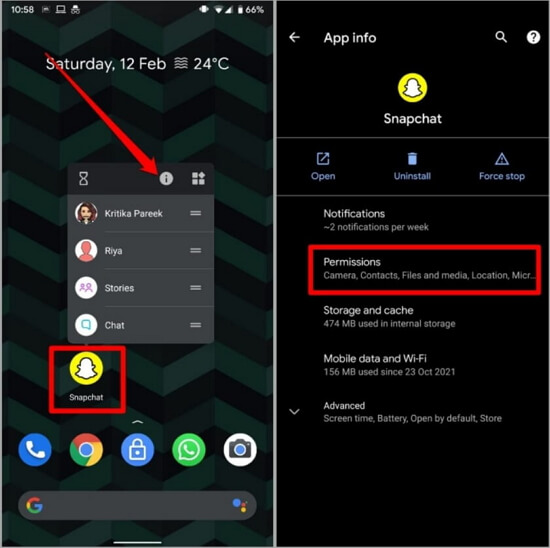
Étape 2 : Maintenant, activez une à une les autorisations requises.
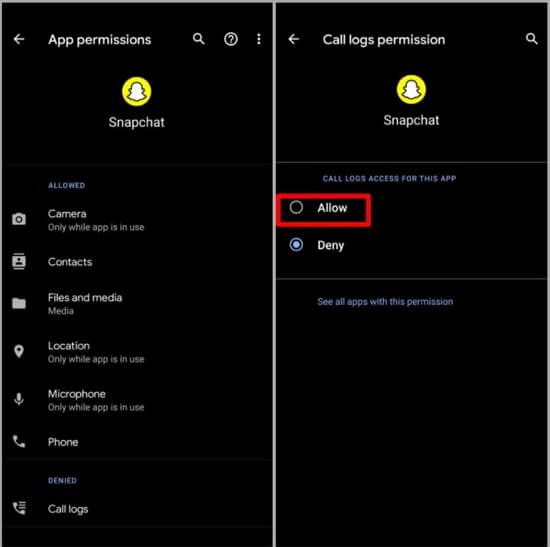
iOS :
Étape 1 : Ouvrez « Réglages » sur votre appareil iPhone, puis accédez à « Snapchat ».
Étape 2 : Activez les autorisations demandées situées sous « Autoriser Snapchat à accéder ».
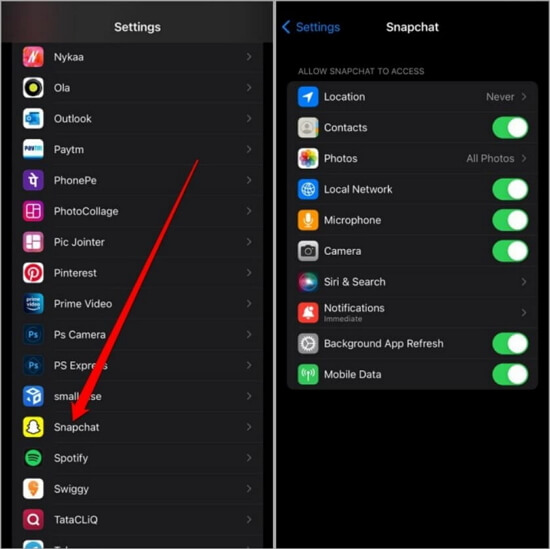
4 Désactiver le mode fantôme sur Snapchat
Quand il y a activation du mode fantôme, vous n’aurez pas la possibilité de voir l’emplacement géographique des amis sur l’application Snap Map. Pour désactiver le mode fantôme, vous devez ouvrir Snapchat, puis allez vers la section Snap Map.
Ensuite, sélectionnez l’icône qui présente la carte qui figure en bas. De plus, cliquez sur l’icône d’engrenage situé en haut en vue d’accéder aux paramètres de la carte Snap bug.
A présent, désactivez le mode Ghost en cliquant sur le bouton qui figure juste à côté.
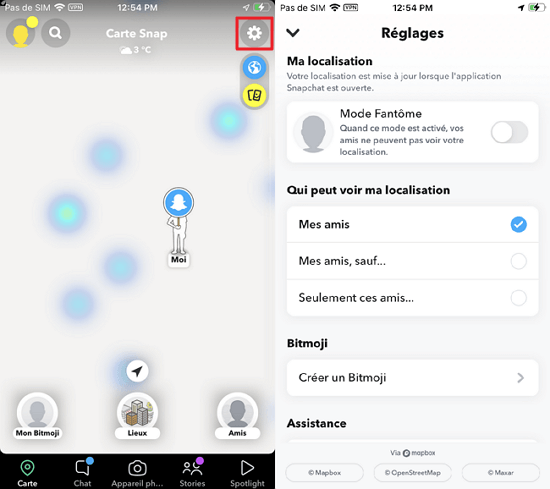
5 Vider le cache et redémarrer Snapchat
Vous avez commencé à utiliser Snap il y a longtemps ? Eh bien, c’est possible que l’application ait collecté une importante quantité de données dans son cache. Et le danger dans tout ça, c’est que, parfois, ces données sont corrompues. Ce qui contamine les nouvelles données stockées dans votre appareil.
Pour vider le cache sur Snapchat, voici les étapes à suivre. Vous pouvez le faire dans les paramètres de votre appareil Android ou iPhone.
Étape 1 : D’abord, ouvrez Snapchat et allez ensuite sur votre profil.
Étape 2 : Appuyez sur l’icône d’engrenage situé en haut pour avoir accès aux paramètres. Défilez vers le bas, puis cliquez sur « Vider le cache ».
Étape 3 : Vous verrez une fenêtre s’affiche ; pour confirmer le processus, cliquez sur « Continuer ».
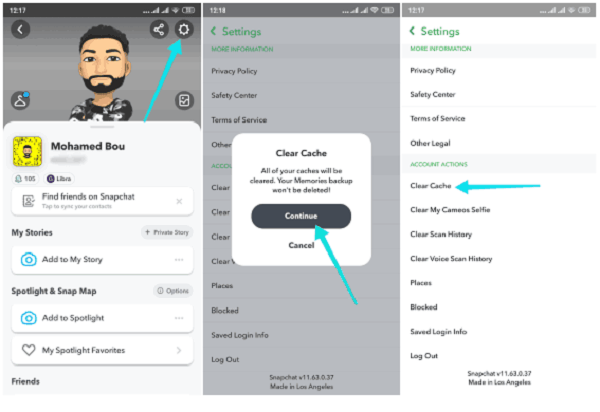
Étape 4 : Enfin, redémarrez votre appareil iPhone ou Android. Et c’est fini ; bravo ! Vous avez ainsi réussi à vider le cache de Snap.
6 Mettre à jour ou réinstaller Snapchat
Habituellement, les mises à jour favorisent une amélioration et une correction des bogues au niveau de votre application. Pour cela, vous ne devez pas hésiter de le faire, parce que c’est très important de garder à jour les applications de votre appareil.
Ainsi, s’il y avait un bogue qui empêchait le fonctionnement de la carte Snapchat, une mise à jour est indiquée pour résoudre facilement cela. Mais si la mise à jour de Snapchat ne résout pas le problème, vous pouvez procéder à la désinstallation et à la réinstallation de l’application. Cette action effacera alors toutes les données de l’application qui s’opposent entre elles.
Notez également que l’emplacement sur Snapchat est complètement basé sur le statut en ligne de la personne.
2 façons de modifier la localisation de Snapchat
Snapchat utilise le GPS de votre appareil pour détecter votre emplacement. Vous souhaitez parfois que votre géolocalisation apparaisse à plusieurs endroits. Et à ce niveau, vous avez besoin d’une application de localisation Snap bug. Il existe généralement deux méthodes pour masquer votre position. Allons ensemble à leur découverte !
1 Comment masquer la position de l'utilisateur sur Snapchat ?
C’est très facile de masquer son emplacement sur Snapchat sur Android. Vous n’êtes pas sans savoir que l’application Snapchat possède un mode fantôme. Grâce à ce mode, vous masquez votre position sur Snapchat. Voici comment ça marche !
Étape 1 : Ouvrez d’abord Snapchat. Ensuite, cliquez sur l’icône affichant l’engrenage Paramètres.
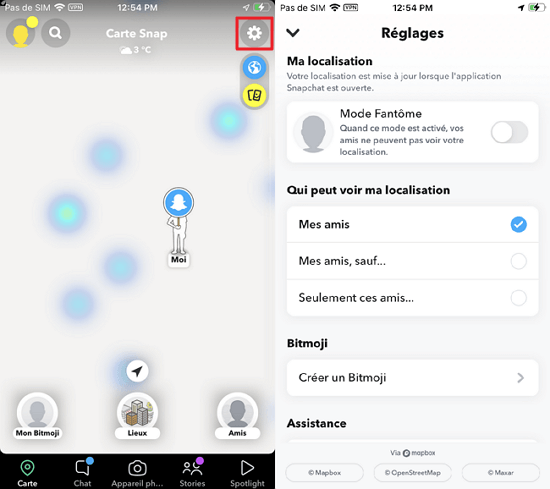
Étape 2 : De plus, procédez à l’activation du mode fantôme, et ainsi Snapchat va vous rappeler de sélectionner l’heure à laquelle vous voulez activer ce mode fantôme. Vous êtes également libre de choisir l’heure à laquelle vous voudriez que ce mode existe.
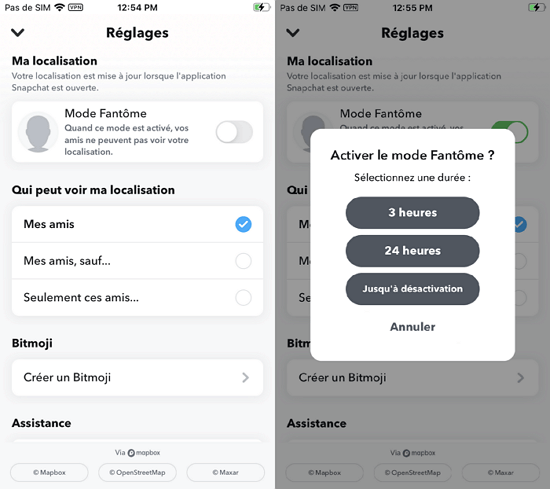
Maintenant que ce mode est configuré, il n’y aura personne qui puisse vous localiser sur Snapchat.
2 Comment changer la localisation sur Snapchat ?
Vous pouvez également masquer ou falsifier votre localisation sur Snapchat avec le logiciel de changeur de localisation iMyFone Anyto.
Il s'agit d'un logiciel avancé qui vous permet de changer votre localisation Snapchat sur les appareils iOS et Android. Vous pouvez facilement téléporter votre position GPS partout dans le monde et vous amuser. Dans le même temps, il fonctionne également avec tous les logiciels sociaux basés sur la localisation tels que Zenly, Fruitz, Instagram, Facebook, etc.
Étape 1 : Téléchargez et lancez iMyFone AnyTo, puis connectez votre appareil à l'ordinateur.
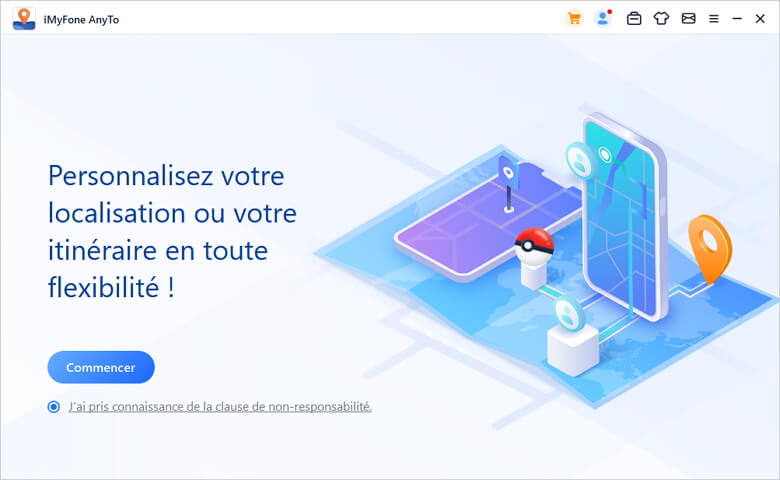
Étape 2 : Sélectionnez le mode téléportation dans le coin supérieur droit. Ensuite, choisissez un lieu en fonction de vos besoins, vous pouvez également rechercher le lieu en saisissant l'adresse dans la barre de recherche située dans le coin supérieur gauche.
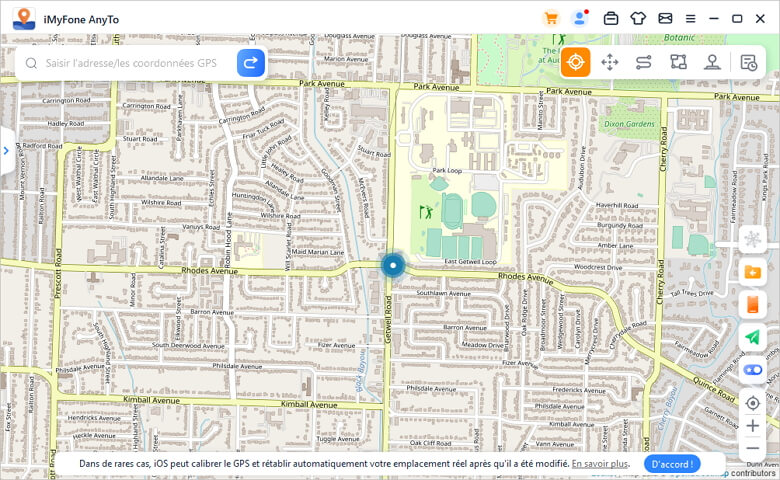
Étape 3 : Une fois la localisation sélectionné, une fenêtre pop-up s'affiche. Cliquez sur le bouton Déplacer et votre localisation sur la carte sera immédiatement modifié.
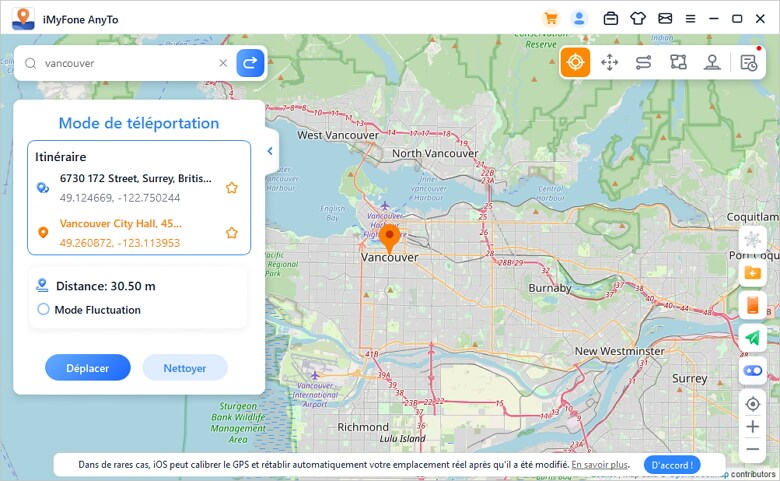
Ainsi, les applications de votre téléphone, y compris Snapchat, qui sont susceptibles d’être localisées, basculeront complètement désormais vers la fausse position ou la localisation Snapchat bug.
Avec iMyFone AnyTo, vous pouvez simuler le GPS de Snapchat en un seul clic. Non seulement il résout le problème pour vous de changer votre position GPS sur Snapchat, mais il empêche également votre localisation réel d'être suivi ou espionné par d'autres personnes.
[Tutoriel Vidéo] Changer la localisation sur Snapchat
FAQ sur le bug de la localisation de Snapchat
1 Que signifie Snapchat quand il est écrit « Dans les X pieds » ?
L’application Snapchat vous affichera « Dans les X pieds » lorsque vous arrivez dans une zone qui présente un faible signal.
2 Est-ce que le mode « Fantôme » indique votre dernière localisation ?
Nullement ! Le mode fantôme masque plutôt aussi bien votre localisation Snapchat bug que le dernier statut que l’on a vu de vous.
3 Pouvez-vous modifier votre localisation sur la carte Snap ?
Oui, vous avez juste besoin de définir celui qui peut voir votre position ou qui peut masquer votre emplacement par l’activation du mode fantôme !
4 Pourquoi c'est gris sur Snapchat lors de la demande de localisation ?
C’est possible qu’ils aient désactivé leur demande de localisation en vue de faire apparaître tout le monde !
Conclusion
Généralement, Snap Map est une fonction unique qui permet de localiser vos amis et d'interagir avec eux de manière amusante. Mais en raison de divers problèmes de localisation de Snapchat, elle devient un obstacle à l'utilisation du logiciel. Grâce aux informations que vous avez reçues dans cet article, la localisation Snapchat bug n’est plus irrésolvable pour vous !
J'espère que les solutions ci-dessus vous aideront à résoudre ce problème. Si vous avez d'autres questions, n'hésitez pas à nous laisser un commentaire dans la section ci-dessous.







